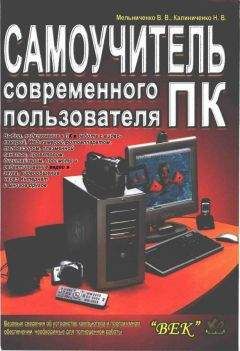Все права на книгу защищены законом Украины об авторском праве. Воспроизведение всей книги или любой ее части без письменного разрешения издателя запрещается. Все упоминаемые в тексте названия фирм и программных продуктов являются зарегистрированными торговыми марками соответствующих владельцев и производителей. Свои отзывы, предложения, замечания и письма присылайте по адресу издательства [email protected]
Часть I. Общие сведения о ПК и операционной системе
Глава 1
В целом о компьютере
Наверное, вы уже догадались, чему посвящена эта глава. Мы попробуем разобраться, что такое персональный компьютер (ПК), для чего он нужен, каковы его возможности и какие программы необходимы для обеспечения его нормальной, а еще лучше — эффективной работы. Вас непременно ждет успех, но для этого придется выполнить три условия. Вам потребуется доступ к персональному компьютеру (ПК), эта книга и немного желания. Будет желание — будет и все остальное; нет желания — не будет и знаний. Вы хотите самостоятельно добыть необходимую для пользователя информацию? Тогда не будем медлить.
Доступ к компьютеру может быть как личным, так и общественным. Под личным подразумевается, что у вас есть собственный, принадлежащий вам «персональный» компьютер, доступный вам в любое удобное для вас время. Общественный доступ к компьютеру не всегда удобен (кто хозяин, тот и командует), но для изучения компьютерной грамотности этого также вполне достаточно. И пусть вас не смущает, что вы не можете найти некоторые программы на жестком диске «чужого» компьютера. С нашей помощью вы сможете их установить (если, конечно, вам это будет позволено).
Но если вы собираетесь купить компьютер или он у вас уже есть и вы решили его модернизировать, то хотя бы в общих чертах вам необходимо знать, «как устроен паровоз». Чтобы не полагаться на чье-то «авторитетное мнение» и защитить себя от обмана и некомпетентности, лучше потратить немного времени и самому разобраться с тем, что же такое компьютер, какие устройства к нему можно подключить, какие компоненты в нем установлены и как это все работает. Поэтому, прежде всего, прочтите эту главу (а лучше всего и две следующие) — и вы будете иметь собственное суждение о характеристиках стоящего перед вами компьютера и типах программ, на нем установленных.
Небольшое, но лирическое отступление. Человечество, одержимое идеей создания «мыслящей» машины, начало создавать прототипы нынешних компьютеров еще в позапрошлом веке. Но только во второй половине прошлого столетия появился компьютер, структурой и строением напоминающий современное устройство.
Своим появлением персональный компьютер обязан простому и элегантному решению, получившему название «принцип открытой архитектуры». Если во времена первых компьютеров внутренние компоненты были полностью «закрыты» от пользователя (это называлось закрытой архитектурой), то «открытая архитектура» сделала компьютер по-настоящему персональным и доступным для каждого. Пользователь получил право заглянуть внутрь системного блока, заменить вышедший из строя или устаревший компонент и подключить дополнительное оборудование. Полная свобода действий — так отчего бы нам этим не воспользоваться? Давайте присоединимся к цивилизованному большинству и заглянем внутрь системного блока.
Наверное, невозможно найти человека, который бы никогда не видел компьютер, но многие ошибочно воспринимают персональный компьютер и подключенные к нему устройства, как единое целое (хотя возможно и такое — например, Notebook). На самом деле, когда вы смотрите на компьютер (рис. 1.1), то видите и монитор, и клавиатуру с мышью, и, возможно, принтер, сканер, модем или что либо другое… Каждое из этих устройств выполняет определенные функции и вносит посильную лепту в «общее дело». Но собственно компьютером обычно мы называем системный блок. Вы легко поймете, где он находится — если проследите, куда тянутся провода от всех перечисленных выше устройств.
Теперь небольшое теоретическое отступление. Основное назначение любого компьютера — это обработка информации. Информация в компьютере проходит четыре основных этапа: ввод, непосредственно обработку, хранение и вывод. Следовательно, внутренние компоненты и подключенные к компьютеру устройства также можно разделить на соответствующие группы:
• устройства ввода информации (клавиатура, дисковод, сканер и др.);
• устройства обработки информации (процессор, контроллеры);
• устройства хранения информации (дискеты, диски, ПЗУ, ОЗУ и др.);
• устройства вывода информации (монитор, принтер, звуковые колонки и др.).
Рис. 1.1. Так выглядят компьютеры
Конструктивно эти группы можно объединить в одном корпусе размером с книгу (например, компьютеры класса Notebook — записная книжка (рис. 1.1, справа)) или выполнить в виде нескольких отдельных устройств (рис. 1.1, слева).
Устройства обработки и хранения информации, адаптеры для периферийных устройств, а иногда и сами периферийные устройства (например, внутренний модем) объединяются в системный блок. А персональный компьютер, как правило, состоит из системного блока, монитора, клавиатуры и мыши. Это необходимые составляющие ПК, без которых современный компьютер просто не будет работать (если честно, то компьютер может «работать» и без монитора — это пользователь не сможет работать на таком, с позволения сказать, компьютере). Повторимся еще раз, в зависимости от насущных потребностей, к компьютеру дополнительно подключаются принтер, сканер, модем, звуковые колонки и, возможно, еще что-либо.
Системный блок и для чего он нужен
Системный блок — основа любого компьютера. Выполнен он в виде металлического корпуса прямоугольной формы (хотя бывают и причудливые корпуса). На передней панели такого корпуса расположены «органы» управления питанием. Их немного: кнопка включения питания (Power), кнопка перезагрузки системы (Reset), кнопка перехода в спящий режим (Sleep), индикаторы работы (питание, работа жесткого диска, спящий режим). Кроме кнопок, на передней панели есть проемы для установки дисководов (3,5", CD-ROM) и иногда — разъемы для подключения периферийного оборудования (USB-порты, Аудио вход/выход). Если, рассмотрев свой компьютер, вы не обнаружили чего-либо из описанного, внимательно осмотрите заднюю или боковую панель системного блока (хотя, возможно, именно в вашей модели производители предусмотрели не все). Выносить все разъемы или индикаторы на лицевую панель нет необходимости. Гораздо удобнее, если основные шнуры для оборудования будут подключаться к разъемам на задней панели системного блока.
При таком обилии различных разъемов и разъемчиков можно что-нибудь подключить неправильно, — возразите вы. Отвечаем: даже если вы будете очень стараться, вы не сможете ничего перепутать. Все разъемы отличаются по виду и форме. Они совершенно разные. Любой соединительный шнур можно подключить только к соответствующему ему разъему. Подключить монитор вместо принтера или клавиатуру вместо звуковых колонок физически невозможно. Хотя клавиатуру с мышью можно перепутать, при подключении обращайте внимание на цвет разъема в системном блоке и цвет подключаемого разъема. А если цвет определить невозможно, то знайте, что разъем для подключения клавиатуры расположен ближе к внешней части компьютера. На рисунке показана часть типичной задней панели персонального компьютера, на которой находятся следующие разъемы.
1. Разъем для подключения клавиатуры.
2. Разъем для подключения мыши.
3. USB-разъемы (для подключения соответствующих устройств).
4. Серийные (последовательные) порты (СОМ-порты).
5. Разъем подключения принтера (параллельный, LPT-порт).
6. Три разъема для подключения, соответственно, колонок, звукозаписывающих и воспроизводящих устройств.
7. Разъем для игрового джойстика.
Как видите, вариантов не так уж и много. Но при этом возможностей у любого компьютера предостаточно. Одни компоненты можно удалять из системного блока, другие — добавлять, но наличие некоторых компонентов является обязательным, потому что именно благодаря им компьютер и становится компьютером.
Внутри системного блока находится материнская плата (рис. 1.2), которая позволяет соединить все составные части ПК в одно целое. На материнской плате расположен разъем для процессора, разъемы для подключения жестких дисков, дисководов и дополнительного оборудования (видеоадаптер, модем, звуковая карта). Подробнее обустройстве материнской платы рассказано в следующей главе.
Рис. 1.2. Стандартная материнская плата персонального компьютера